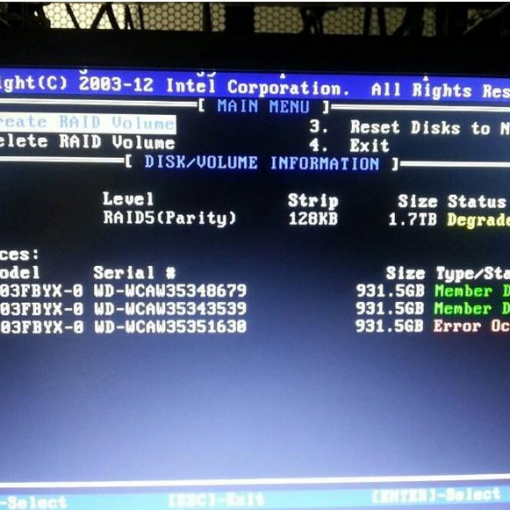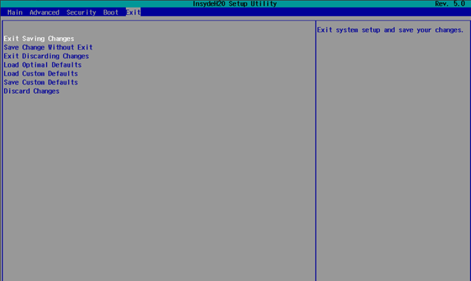1.功能描述
-
1.1基本介绍
浪潮存储基于Windows平台多路径框架开发了多路径软件包”InPath for Windows”。软件包由多路径设备支持模块(inpathdsm.sys)和一组实现管理与配置功能的工具组成。多路径设备支持模块是基于Windows平台的多路径软件实现的用于支持浪潮存储设备的驱动插件。
Windows平台多路径框架由多路径驱动程序以及设备模块构成。多路径驱动程序(mpio.sys)实现多路径操作的基本功能,设备支持模块实现对特定设备相关的具体操作,包括设备的发现、路径选择等。
“InPath for Windows”软件包为系统中连接的浪潮存储产品提供多路径功能支持。除了提供基本的故障接管(failover)、故障恢复(failback)和路径选择策略功能外,还提供了IO统计、性能监视、运行日志记录等特有功能。
“InPath for Windows”提供的设备支持模块在系统中的位置(”InPath for Windows”可以与不同的多路径软件同时存在,互不干扰),如图1-1所示。
图1-1 “InPath for Windows”模块示意图

浪潮”InPath for Windows”与Windows平台多路径驱动程序协同工作,实现以下功能与特色:
-
存储多路径故障接管
当一条路径发生I/O故障时,将I/O请求提交到另一条路径执行。
-
存储多路径故障恢复
当一条路径从故障状态恢复时,将路径加入可用路径集。
-
主机集群功能支持
主机集群功能,多台主机以共享方式访问存储设备中的逻辑单元。
-
存储多路径负载均衡
支持负载均衡算法,从可用路径集中选择最优路径,提高存储设备访问效率。”InPath for Windows”支持以下负载均衡算法:
-
shortest queue service time
-
least IO weigth
-
least queue depth
-
least current outstanding bytes
-
round robin
-
round robin with subset
-
single path(first good path found)
-
设置路径选择策略
支持对每个存储单元的路径选择策略进行设置。
-
路径开启/关闭
支持对每个存储单元的路径进行开/关设置。
-
路径性能监控
通过Windows系统性能监视器,实时监控路径I/O性能;通过”InPath for Windows”安装包中的inpath工具,读取实时的路径I/O性能统计信息。
-
Trace log实时输出
“InPath for Windows”的trace log包含”InPath for Windows”运行时的日志信息,方便分析多路径相关的故障或瓶颈。
-
Windows Event log
“InPath for Windows”输出标准的Windows Event日志,方便查找多路径存储系统状态变化。
-
1.2约束与限制
系统版本
“InPath for Windows”模块对Windows各Server版本持续提供支持。请在不同操作系统上安装时参考表1-1选择相应的安装包。
表1-1 操作系统版本支持列表
操作系统版本 补丁包(Service Pack) 架构
(Architecture)Microsoft Windows Server 2008 SP2 x86, x64 Microsoft Windows Server 2008 R2 SP1 x64 Microsoft Windows Server 2012 – x64 Microsoft Windows Server 2012 R2 – x64 Microsoft Windows Server 2016 – x64 系统限制
-
“InPath for Windows”支持多路径设备数没有上限,取决操作系统环境。
-
“InPath for Windows”支持的每个多路径设备的路径数上限为32。
-
1.3应用场景
“InPath for Windows”软件包为浪潮存储产品在Windows平台上实现多路径功能而开发。浪潮存储设备与应用服务器可以通过FC光纤网络连接,也可以通过IP网络连接。典型的FC光纤网络是通过光纤交换机连接应用服务器与存储设备,这种组网方式要求有光纤交换机设备。非典型的应用场景是应用服务器与存储设备直接通过光纤连接,由于没有通过光纤交换机,能够同时与存储设备连接的应用服务器数量有限。通过IP网络,存储设备与应用服务器可以在较大的地理区域进行部署,但IO吞吐率受IP网络影响较大。
采用光纤交换机组网
采用双交换机组成的链路层冗余组网方式,链路层任意一个单点故障,都不会导致存储系统不可访问,是一种常见的存储网络组网方式,如图1-2所示。
图1-2 采用双交换机组成的链路层冗余多路径组网方式
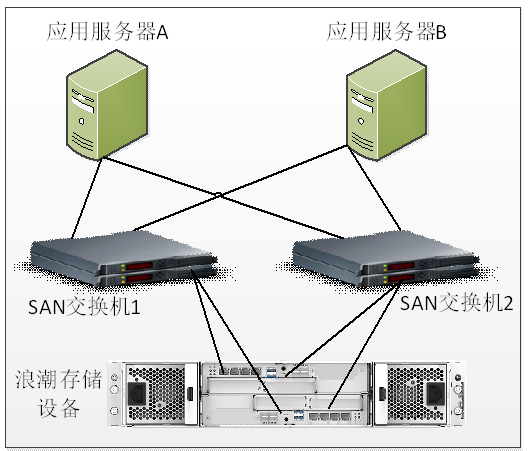
说明:需要确保存储设备上的每个控制器分别连接两个交换机,上图的存储设备以AS5500G2为例进行介绍。
应用服务器与存储设备通过光纤直连
采用应用服务器与存储设备直连的组网方式,由于为了降低系统费用而节省了光纤交换机,导致存储系统能够支持的连接数,取决于存储设备的目标端口数。应用服务器与存储设备直连的组网方式,如图1-3所示。
图1-3 采用应用服务器与存储设备直连的组网方式
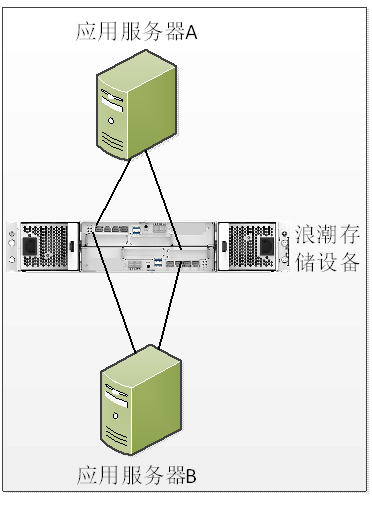
说明:需要确保存储设备上的每个控制器分别连接两个服务器,上图的存储设备以AS5500G2为例进行介绍。
应用服务器与存储设备通过IP网络连接
通过IP网络连接应用服务器与存储设备的组网方式较为灵活,通过IP网络,也可以实现跨地域的访问。但通过这种方式应用服务器访问存储系统的IO性能比通过SAN网络访问的方式有所下降。通过IP网络连接应用服务器与存储设备的组网方式,如图1-4所示。
图1-4 采用IP网络连接应用服务器与存储设备的组网方式
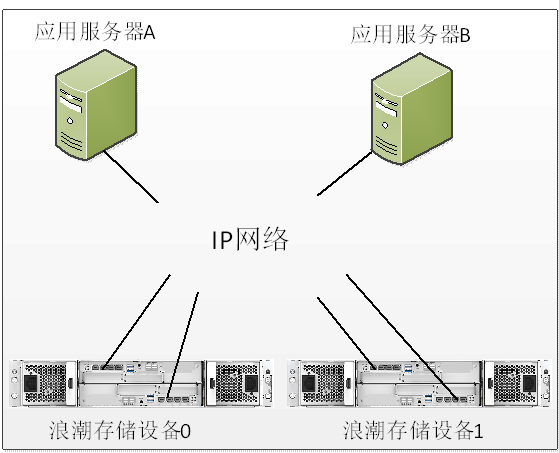
说明:上图的存储设备以AS5500 G2为例进行介绍。
2.安装与部署
“InPath for Windows”提供了一个注册到Windows多路径驱动程序(mpio.sys)的设备支持模块,为多路径驱动程序提供多路径功能相关的接口。当系统需要访问浪潮存储设备时,会调用”InPath for Windows”提供的接口,从而获得更高效的IO性能。”InPath for Windows”程序包还包含路径管理、性能监视、适配器信息查看等辅助工具程序,这些工具程序能够帮助系统管理员更方便的管理连接到系统的浪潮存储设备。
2.1安装前准备
硬件要求
您的系统需包含以下硬件:
-
支持的浪潮存储设备
-
x86主机或amd64主机
-
光纤适配卡
-
光纤连接线
 注意
注意
-
系统应至少有10MB的空闲磁盘空间用于安装”InPath for Windows”软件包。
-
如果通过iSCSI访问存储设备,还需要网络适配器及主机与存储设备之间的网络连接设施。
软件要求
您的系统需包含以下软件组件:
-
操作系统
-
Windows server 2008,32bit
-
Windows server 2008,64bit
-
Windows server 2012
-
Windows server 2012 R2
-
Windows server 2016
-
-
光纤适配器驱动程序
-
“InPath for Windows”安装包
-
Microsoft Visual C++ 2012 Redistributable package(安装包中的HostHBA工具程序依赖于此软件包)
2.2安装方法
2.2.1首次安装
 注意
注意
确保安装包是经过WHQL认证的,这类安装包的文件名里有WHQL字符。如果安装未经WHQL认证的包,将导致系统无法启动,并可能对系统造成破坏。
确保安装”InPath for Windows”之前,主机系统与浪潮存储设备之间只有一条连接路径。否则可能导致浪潮存储设备上的数据失效。可以在”InPath for Windows”安装完成以后再配置多路径连接。
针对Windows server 2016操作系统,请先启动Windows MPIO bus driver,并重启主机,再执行InPath for Windows安装流程。启动Windows MPIO bus driver的方法:执行InPath for Windows安装包中的PowerShell脚本文件”before_2016_setup.ps1″。
从光盘安装
-
以管理员权限登录系统。
-
将包含安装包的光盘装入光驱。
-
打开光盘文件系统,进入与操作系统对应的安装包目录。
-
运行setup.exe,按照提示进行操作,如图2-1所示。
图2-1运行setup.exe
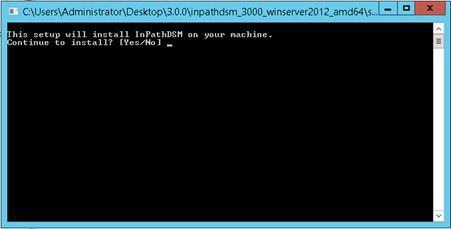
-
setup.exe完成安装操作后,会提示是否重启系统,您可以选择Yes(立即重启),也可以选择No(不重启),setup.exe会退出,如图2-2所示。
图2-2 setup.exe安装完成
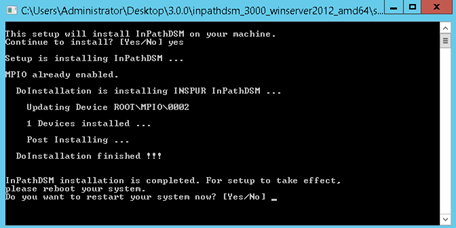
-
配置多条从系统到存储设备的物理连接。
-
重启系统。重新进入系统后,在”设备管理器 > 系统设备”中,会看到”INSPUR InPathDSM”名称的设备,说明安装成功,如图2-3所示。
图2-3 查看”INSPUR InPathDSM”设备
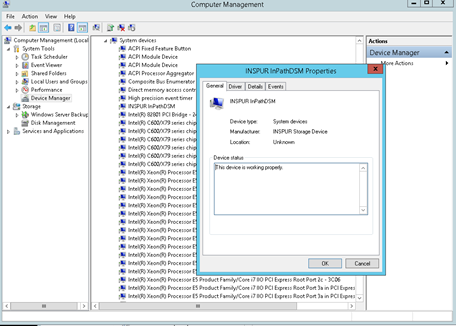
–结束
从下载包安装
-
从浪潮支持网站下载与操作系统对应的”InPath for Windows”安装包,安装包是.zip格式的文件。
-
将安装包解压到磁盘,进入解压目录。
-
运行setup.exe,按照提示进行操作。
-
setup.exe完成安装操作后,会提示是否重启系统,您可以选择Yes(立即重启),也可以选择No(不重启),setup.exe会退出。
-
配置多条从系统到存储设备的物理连接。
-
重启系统。
–结束
2.2.2更新安装
-
以管理员身份登录系统。
-
进入”InPath for Windows”软件包所在目录。
-
运行setup.exe,按照提示进行操作。
-
完成更新安装后,setup.exe会提示是否重启系统,选择”Yes”,立即重启,重启后更新的版本会生效。也可以选择No(不立即重启),setup.exe会退出。
–结束
2.2.3检查安装结果
检查系统设备
运行Windows设备管理器,打开”系统设备”列表,可以看到”INSPUR InPathDSM”的系统设备。
通过工具检查版本
打开命令行窗口,进入安装目录”C:\Program Files\Inspur\InPathDSM”,运行命令行”inpath query version”,检查软件包版本。
2.3卸载方法
 注意
注意
卸载完成后,重启系统之前必须保证系统与存储设备之间只有一条物理路径。否则可能导致存储设备上的数据失效。
2.3.1通过Window控制面版卸载”InPath for Windows”
-
以管理员身份登录系统。
-
进入”控制面版 > 程序与功能”,找到”InPathDSM”,鼠标右键单击”卸载”。
-
卸载完成后,重启系统。
–结束
2.3.2通过命令行工具卸载”InPath for Windows”
-
以管理员身份登录系统。
-
进入安装目录”C:\Program Files\Inspur\InPathDSM”。
-
运行”setup -u”命令,按照提示操作。
-
重启系统。
–结束
3.功能配置与管理
InPath for Windows软件包在安装时,会安装以下组件:
-
设备支持模块(inpathdsm.sys)
-
Windows服务守护进程inpathsrv
-
工具包
-
inpath.exe
-
PRTool.exe
-
HBAInfo.exe
-
gethba.exe
-
inpathgetdata.bat
InPath守护程序inpathsrv随”InPath for Windows”软件包一同安装到系统中。在系统启动时自动启动,并一直在后台运行。inpathsrv主要完成以下工作:
-
路径恢复
路径的开关状态分为打开和关闭两种。路径的功能状态分为有效和失效两种。守护进程每隔180秒运行一次,检查那些失效了的路径,如果路径功能状态重新变成有效,则将路径功能状态从失效修改为有效。
-
路径检测
守护进程定时检测打开的路径与关闭的路径,看它们功能是否有效,如果有打开的路径功能状态已失效,则将状态更新为失效;如果有关闭的路径功能状态已失效,刚将状态更新为关闭+失效。
-
Tracing log数据收集
守护进程会及时收集inpathdsm.sys运行过程中生成的日志数据,并将这些日志数据写入文件,文件完整路径名是 C:\Windows\System32\inpathdsm.log。
3.1检查守护进程是否启动
守护进程会随系统开机自动启动,按照以下步骤检查守护进程是否已经启动。
-
进入”开始菜单 > 程序 > 管理工具 > 计算机管理”。
-
打开”服务与应用”列表,选择”服务”。
-
找到名称为”InPath Service”的服务,检查其状态是否为”运行”。
–结束
3.2手工启动守护进程
如果守护进程未能自动启动,您可以按照以下步骤完成手工启动守护进程。
-
进入”开始菜单 > 程序 > 管理工具 > 计算机管理”。
-
打开”服务与应用”列表,选择”服务”。
-
找到名称为”InPath Service”的服务,单击鼠标右键,选择”启动”。
–结束
3.3停止守护进程
-
进入”开始菜单 > 程序 > 管理工具 > 计算机管理”。
-
打开”服务与应用”列表,选择”服务”。
-
找到名称为”InPath Service”的服务,单击鼠标右键,选择”停止”。
–结束
 注意
注意
停止守护进程的操作是不被建议的,除非您必须要这么做。如果守护进程停止,将无法执行路径检测相关的任务,这将使存储设备性能降低。另外,inpathdsm.sys运行时日志信息也无法收集,这将加大出现故障时分析问题的难度。
4.使用方法
4.1工具包
4.1.1inpath.exe
此工具为命令行工具,主要提供与端口、路径以及多路径设备相关的配置与管理功能。inpath命令行帮助信息如下所示。
-
inpath query adapter [<n>] [-itype <iscsi/fc>]
-
inpath query device [<n>]/[<m> <n>] [-d <device_model>] [-i <x>/(<x> <y>)] [-s] [-c]
-
inpath query adaptstats [<n>]
-
inpath query devstats [<n>]/[<m> <n>] [-d <device_model>] [-i <x>/(<x> <y>)] [-c]
-
inpath query wwpn
-
inpath query version
-
inpath query port
-
inpath set adapter <n> online/offline/pathcountref
-
inpath set device <n> path <m> online/offline
-
inpath set device <n> path <m> preferred <0/1>
- inpath set device [<n>]/[<m> <n>] policy fo/lb/sqst/lqd/lbytes/rr/rrss/df <optNodes/allNodes>
-
fo – failover(no load balance)
-
lb – least number of I/O and adapter weight
-
sqst – shortest queue service time
-
lqd – least queue depth
-
lbytes – least bytes
-
rr – round robin
-
rrss – round robin with subset
-
df – default(uses lb)
-
optNodes : IO will routed to paths on optimized nodes
-
allNodes : IO will routed to paths on all nodes
-
inpath rescanhw [<n>]
-
inpath set performance [on/off] [device <n>]
-
inpath clear device [<n>]/[<m> <n>] count error/all
Examples of valid device model include:
MCS – Displays all MCS device
inpath query adapter
inpath query adapter命令显示系统中HBA适配器的相关信息。
命令行语法格式:
inpath query adapter [n] [ -a ] [-itype iscsi/fc]
参数:
n:适配器编号
-itype:适配器接口类型,取值有fc和iscsi
-a:显示所有的适配器信息
示例:
运行”inpath query adapter -itype fc”,输出以下信息:

输出项解释:
Adpt#:”InPath for Windows”定义的适配器编号
Name:适配器名称
Interface:适配器类型
State:适配器状态(Normal 正常,Degrade 一个或多个适配器相关的路径失效,Failed 适配器相关的路径全部失效)
Mode:适配器模式(Active 活动,Offline 离线)
Select:适配器被选来执行IO的次数
Errors:适配器相关的路径出错的次数
Paths:适配器相关的路径条数
Active:适配器相关的活动路径条数
inpath query device
显示与多路径设备相关的信息。
命令行语法格式:
inpath query device [device_number | device_number_m device_number_n | -d device_model] [-i x| x y] [-s] [-tpgs] [-c] [-a] [-k] [-itype fc|iscsi]
参数:
device_number:多路径设备编号
device_number_m device_number_n:多个多路径设备编号, 从m到n之间
-d device_model:设备型号,目前支持的是MCS
-i:每隔x秒重复执行此命令,执行y次,如果没有指定y,则循环执行
-s:显示多路径设备的scsi地址
-tgps:以SPC-3 TPG格式显示多路径设备的路径状态
-c:不显示已经删除的多路径设备
-a:显示所有的路径
-itype:指定接口类型,可选的值:iscsi,fc
-k:采用彩色字体显示设备信息
示例:
执行”inpath query device “,输出以下信息:
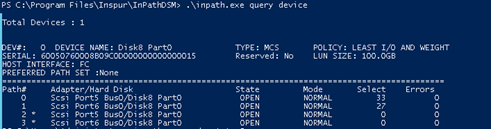
输出项解释:
DEV#:”InPath for Windows”定义的设备编号
Name:多路径设备名称
Type:SCSI INQUIRY命令查到的Product_Id
Policy:多路径设备路径选择策略
Serial:多路径设备的LUN Id
Path#:路径编号
Adapter:路径所属的适配器名称
Hard Disk:代表路径的设备编号
State:路径状态(Open 路径可用,Closed 路径不可用,Close_Dead路径失效,并且不可用,Dead 路径失效,可能是管理员手工关闭,也可能是因为出错被删除, Invalid 无效路径)
Mode:路径模式(Normal 在线,Offline 离线)
Select:路径被选择的次数
Errors:路径出错的次数
inpath query devstats
查询多路径设备IO统计信息。
命令行语法格式:
inpath query devstats [device_number | device_number_m device_number_n | -d device_model] [-i x| x y]
参数:
device_number:inpath query device查询到的设备编号
device_number_m device_number_n:设备编号范围 m到n
-d device_model:设备类型,目前支持MCS
-i:每隔x秒重复执行此命令,执行y次,如果没有指定y,则循环执行
示例:
执行”inpath query devstats 0″,输出以下信息:
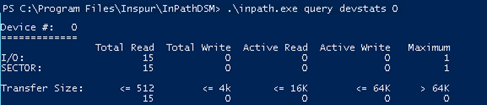
输出项解释:
Total Read:全部读请求
Total Writ:全部写请求
Active Read:排队的读请求
Active Write:排队的写请求
Maximum:最长时队列长度
I/O:请求数
SECTOR:请求的SECTOR数
Transfer Size:
<=512 512字节以内的请求数
<=4K 4KB字节以内的请求数
<=16K 16KB字节以内的请求数
<=64K 64KB字节以内的请求数
>64K 64KB字节以外的请求数
inpath query wwpn
显示主机端口的WWPN。
命令行语法格式:
inpath query wwpn
参数:
无
示例:

输出项解释:
无
inpath query version
显示软件包版本和MPIO驱动的版本。
命令行语法格式:
inpath query version
参数:
无
示例:

输出项解释:
第一行输出InPath for Windows版本;
第二行输出操作系统MPIO版本。
inpath query port
显示目标端口基本信息。
命令行语法格式:
inpath query port
参数:
无
示例:
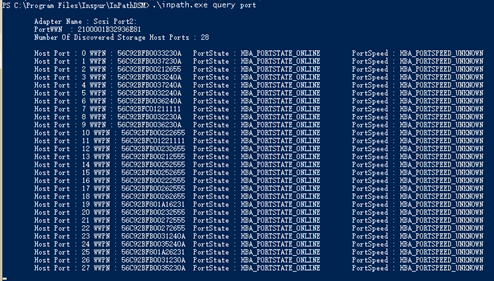
输出项解释:
Adapter Name:适配器名称
PortWWN:WWPN号
Number Of Discovered Storage Host Ports:发现的主机端口号数目
Host Port:主机端口
PortState:端口状态
PortSpeed:端口速度
inpath set adapter
设置与适配器相关的全部路径在线或离线状态。
命令行语法格式:
inpath set adapter adaper_number online|offline|pathcountref
参数:
adapter_number:适配器编号
示例:

输出项解释:
无
inpath set device path
设置多路径设备的路径状态。
命令行语法格式:
inpath set device device_number path path_number online|offline
参数:
device_number:多路径设备编号
path_number:多路径设备的路径编号
online:设置路径状态为在线
offline:设置路径状态为离线
示例:
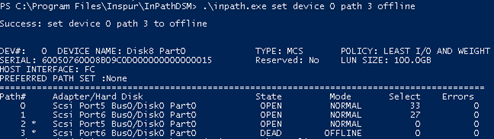
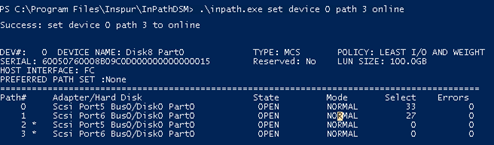
输出项解释:
无
inpath set device preferred path
设置多路径设备的最优路径。
命令行语法格式:
inpath set device <n> path <m> preferred <0/1>
参数:
n:多路径设备编号
m:多路径设备的路径编号
preferred 0:设置路径为非最优
preferred 1:设置路径为最优
示例:
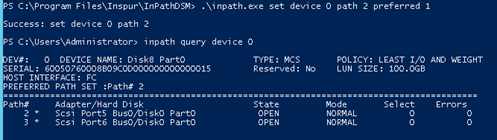
输出项解释:
无
inpath set device policy
设置多路径设备的路径选择策略。
命令行语法格式:
inpath set device
[<n>]/[<m> <n>] policy fo/lb/sqst/lqd/lbytes/rr/rrss/df <optNodes/allNodes>
参数:
n:多路径设备编号
m n:多路径设备编号范围,从m到n
fo:故障接管模式
lb:负载均衡模式
sqst:最短等待时间
lqd:最短IO队列
lbytes:最短字节队列
rr:round robin
rrss:round robin with subset, 最优路径组内做round robin
df:同lb
optNodes/allNodes:在设置路径选择策略为sqst、lqd和lbytes模式时,需要设置路径选择范围。optNodes,在最优路径组之间选择路径;allNodes,将在所有路径组之间选择路径。
示例:

输出项解释:
无
inpath rescanhw
重新扫描多路径设备。
命令行语法格式:
inpath rescanhw
[<n>]
参数:
n:扫描的次数
示例:
无
输出项解释:
无
inpath set performance
设置启动或关闭多路径设备的Windows性能监视功能。
命令行语法格式:
inpath set performance
[on/off] | [device <n>]
参数:
on/off:开启或关闭多路径设备性能监视
n:多路径设备编号
示例:
打开performance Collection 功能:

打开指定设备的performance Collection:

输出项解释:
无
inpath clear device
清零多路径设备的统计数据。
命令行语法格式:
inpath clear device
[<n>]/[<m> <n>]
count error/all
参数:
n:多路径设备编号
m n:多路径设备编号范围,从m到n
error/all:仅清零错误计数,或清零所有计数
示例:
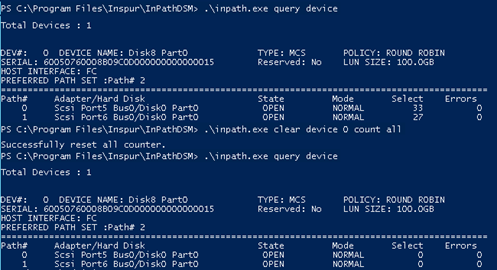
输出项解释:
无
4.1.2PRTool.exe
此工具为图形页面工具,用于读取或清除多路径设备的持续保留(Persistent reserve)数据(详细使用方法请见工具帮助页面),如图4-1所示。
图4-1 PRTool.exe工具
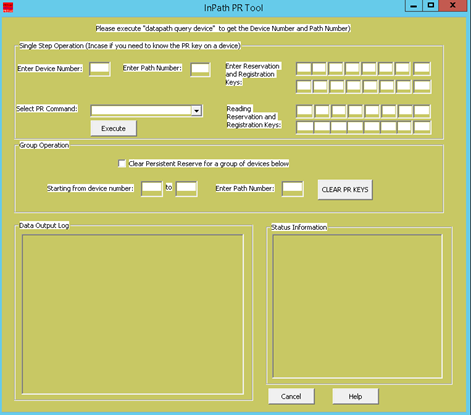
4.1.3HBAInfo.exe
此工具为图形页面工具,用于显示主机侧HBA设备信息,如图4-2所示。
图4-2 HBAInfo.exe工具
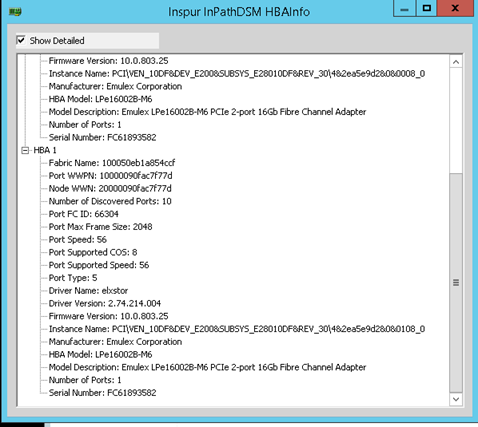
4.1.4gethba.exe
此工具为命令行工具,用于读取HBA卡的WWPN。
命令行语法格式:
gethba.exe
参数:
无
示例:
无
输出项解释:
无
4.1.5inpathgetdata.bat
此工具为批处理脚本,用于收集系统相关参数及日志信息,供性能与故障分析。它生成一个cab文件,存放在”InPath for Windows”软件包的安装目录”C:\Program Files\Inspur\InPathDSM”。
文件名格式为InPath_hostname_yyyymmdd_hhmmss.cab,其中hostname为主机名。
4.2应用服务器集群支持
“InPath for Windows”模块支持服务器集群配置,假设有两台应用服务器server_1&server_2和一台浪潮SAN存储设备,组成一个集群,请按照以下示例步骤完成”InPath for Windows”对服务器集群配置的支持。
-
在server_1和server_2上配置SAN存储设备为共享方式访问。
-
在server_1上安装”InPath for Windows”软件包,安装步骤请参见”2 安装与部署”章节。
-
使用光纤连接server_1与SAN存储设备。
-
执行inpath query adapter和inpath query device命令,检查server_1上映射的存储卷。
-
使用Windows磁盘管理功能配置用于集群功能的存储卷,格式化为NTFS文件系统,分配一个盘符,请记住分配的盘符,后面的主机配置时要用到。
-
关闭server_1主机。
-
在server_2上安装”InPath for Windows”软件包,安装步骤请参见”2 安装与部署”章节。
-
使用光纤连接server_2与SAN存储设备。
-
执行inpath query adapter和inpath query device命令,检查server_2上映射的存储卷,须与server_1上映射相同的用于集群功能的存储卷。
-
使用Windows磁盘管理功能配置用于集群功能的存储卷,格式化为NTFS文件系统,分配一个与server_1上相同的盘符。
-
在server_2上配置MSCS功能,配置方法请参考Microsoft相关文档。
-
重启server_1。
-
在server_1上配置MSCS功能,server_1做为备用节点。
–结束
4.3系统事件信息
本节列出”InPath for Windows”模块在Windows系统上生成的系统事件信息,这些事件信息可以通过Windows系统的event viewer查看,事件信息如表4-1所示。
表4-1 事件信息
| Event ID | Event Type | Event Source | Description |
| 1 | Informational | inpathdsm | Multipath device X created, identifier I |
| 2 | Informational | inpathdsm | Multipath device X was assigned disk number N by Windows |
| 3 | Warning | inpathdsm | Multipath device X removed |
| 4 | Informational | inpathdsm | Path N added to multipath device X |
| 5 | Warning | inpathdsm | Path N removed from multipath device X by MPIO |
| 6 | Informational | inpathdsm | MPDISK X path N online by driver |
| 7 | Informational | inpathdsm | MPDISK X path N online by inpathsrv |
| 8 | Informational | inpathdsm | MPDISK X path N online by inpath |
| 9 | Informational | inpathdsm | MPDISK X path N online by pathtest |
| 10 | Informational | inpathdsm | MPDISK X path N online by unknown application |
| 11 | Warning | inpathdsm | MPDISK X path N offline by driver |
| 12 | Warning | inpathdsm | MPDISK X path N offline by inpathsrv |
| 13 | Warning | inpathdsm | MPDISK X path N offline by inpath |
| 14 | Warning | inpathdsm | MPDISK X path N offline by pathtest |
| 15 | Warning | inpathdsm | MPDISK X path N set to dead by driver |
| 16 | Warning | inpathdsm | MPDISK X path N set to dead by inpathsrv |
| 17 | Informational | inpathdsm | Adapter X set to online |
| 18 | Warning | inpathdsm | Adapter X set to offline |
| 19 | Informational | inpathdsm | MPDISK X reserved through path N |
| 20 | Warning | inpathdsm | MPDISK X released |
| 21 | Informational | inpathdsm | MPDISK X path Y registered |
| 22 | Warning | inpathdsm | MPDISK X reservation cleared |
| 23 | Warning | inpathdsm | Multipath device X exceeded max paths |
| 100 | Informational | InPath_Service | The InPath_service was installed |
| 101 | Error | InPath_Service | The InPath_service cannot be installed |
| 102 | Informational | InPath_Service | The InPath_service was removed |
| 103 | Error | InPath_Service | The InPath_service could not be removed |
| 104 | Informational | InPath_Service | The InPath_service control dispatcher was started |
| 105 | Error | InPath_Service | The control handler could not be installed |
| 106 | Error | InPath_Service | The initialization process failed |
| 107 | Informational | InPath_Service | The InPath_Service service was started |
| 108 | Error | InPath_Service | The InPath_Service service cannot be started |
| 109 | Informational | InPath_Service | The InPath_Service service was stopped |
| 110 | Informational | InPath_Service | The InPath_Service service cannot be stopped |
| 111 | Error | InPath_Service | The InPath_Service service cannot be bind to port |
| 112 | Error | InPath_Service | The InPath_Service service encountered a configuration mismatch |
| 113 | Error | InPath_Service | The InPath_Service failed to write the server log to file |
| 114 | Error | InPath_Service | The InPath_Service failed to write the driver log to file |
| 115 | Informational | InPath_Service | The InPath_Service service probing enabled with interval T min |
| 116 | Informational | InPath_Service | The InPath_Service service probing disabled |
| 117 | Informational | InPath_Service | The InPath_Service service probing interval changed to T min |
4.4Windows性能监视插件
“InPath for Windows”提供了Windows性能监视器插件, 可以监视每一个多路径设备的每条路径的IO性能数据。插件由动态库及MOF文件组成。按照以下步骤完成对一个多路径设备的性能监视。
-
打开命令行页面。
-
运行mofcomp inpathperfplugin.mof,如图4-3所示。
图4-3 运行mofcomp inpathperfplugin.mof
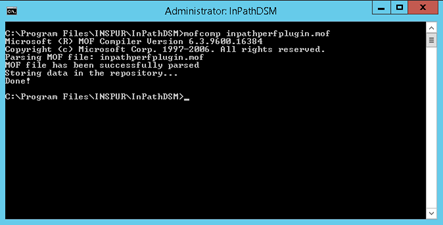
-
运行regsvr32 inpathperfplugin.dll,将监视动态库注册到系统,注销时请执行regsvr32 -u inpathperfplugin.dll,如图4-4所示。
图4-4 执行regsvr32 -u inpathperfplugin.dll命令
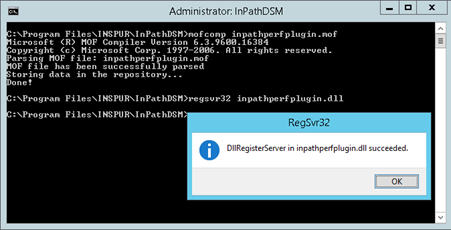
-
执行命令inpath set performance on,如图4-5所示。
图4-5 执行inpath set performance on命令
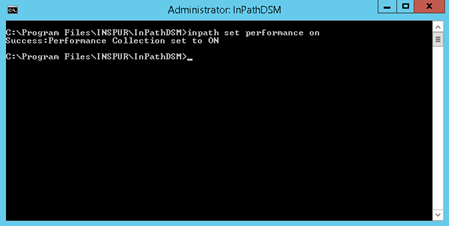
-
执行命令inpath set performance device n,启动对编号为n的多路径设备的性能监视,如图4-6所示。
图4-6 执行inpath set performance device n命令

-
在”InPath for Windows”软件包的安装目录”C:\Program Files\Inspur\InPathDSM”下编辑一个名为device.txt的文件,将n写入这个文件并保存,如图4-7所示。
图4-7 编辑device.txt文件
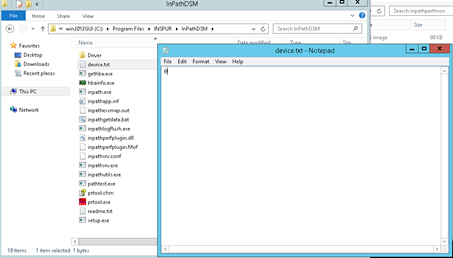
-
打开perfmon,选择监视项InPath_Perf,查看相关监视视图。
-
选择要查看的监控项,如图4-8所示。
图4-8 选择要查看的监控项
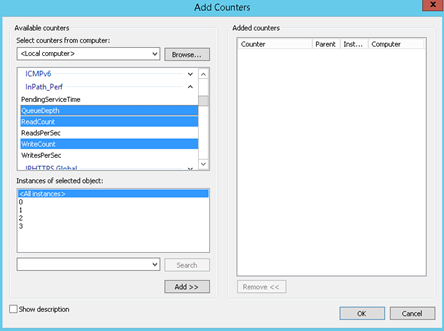
-
查看按路径画出的监控线图,如图4-9所示。
图4-9 按路径画出的监控线图

-
查看按路径列出的统计数据,如图4-10所示。
图4-10 按路径列出的统计数据
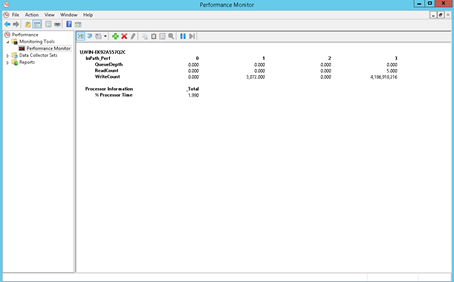
–结束
5.故障分析与解决
-
5.1主机无法发现SAN存储设备
故障描述
主机侧无法发现连接在同一个SAN网络上的存储设备。
解决方法
-
请登录SAN交换机,检查主机端口和SAN存储设备目标端口是否已经完成传输层的login。完成login的标识是,能在SAN交换机查询到主机侧的FC端口和SAN存储设备侧的目标端口的相关的信息,具体方法请参考SAN交换机厂商的操作手册。造成端口login失败的通常的原因是HBA卡与SAN交换机不兼容。
-
如果主机端口,SAN存储设备目标端口完成到SAN的login,再检查SAN网络是否划分了分区(zone),如果SAN网络划分了分区,请确保主机端口与SAN存储设备目标端口在同一个zone内。
–结束
5.2多路径设备无法聚合
故障描述
Windows磁盘管理器看到多个表示容量相同的逻辑磁盘,其实是同一逻辑单元的多路径表示。
解决方法
检查”InPath for Windows”是否支持所连接的SAN存储设备,可以通过Windows平台工具mpclaim -e检查。或运行inpath query device检查设备列表,如果没有列出多路径设备,说明当前安装的”InPath for Windows”不支持此SAN存储设备,联系浪潮存储更新”InPath for Windows”软件包。
5.3路径失效
故障描述
使用inpath query device -a,看到其中一条路径或多条路径失效(state列值为DEAD)。
解决方法
逐个检查路径上相关的物理设备的状态是否正常。通常情况下造成路径失效的原因是传输层故障。
6.术语&缩略语
| I | ||
| IO | Input Output | 输入输出 |
| InPath | – | 多路径 |
| iSCSI | Internet Small Computer System Interface | 互联网小型计算机系统接口 |
| S | ||
| SAN | Storage Area Network | 存储区域网络 |